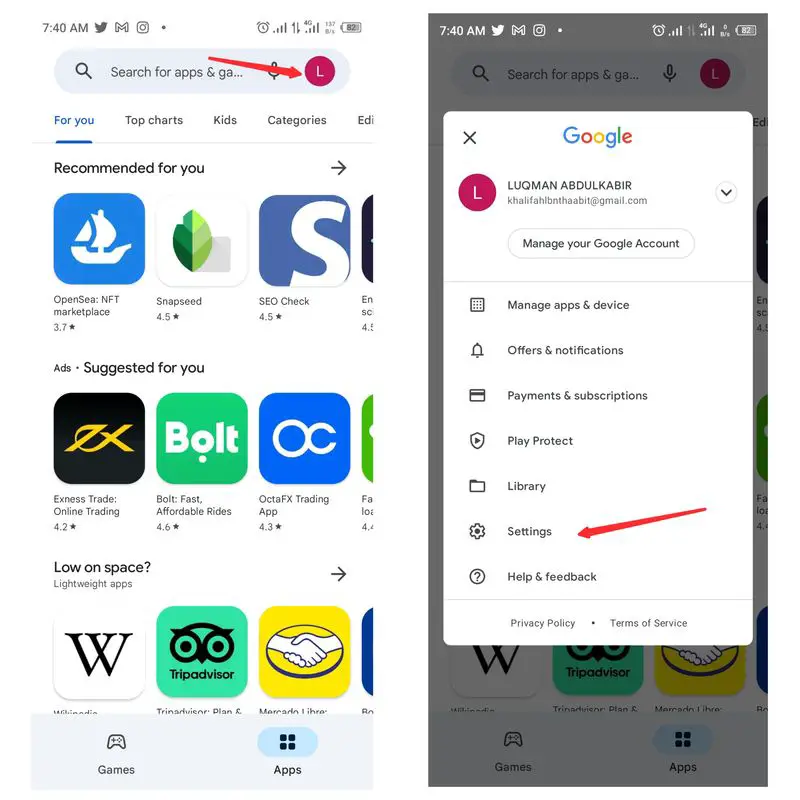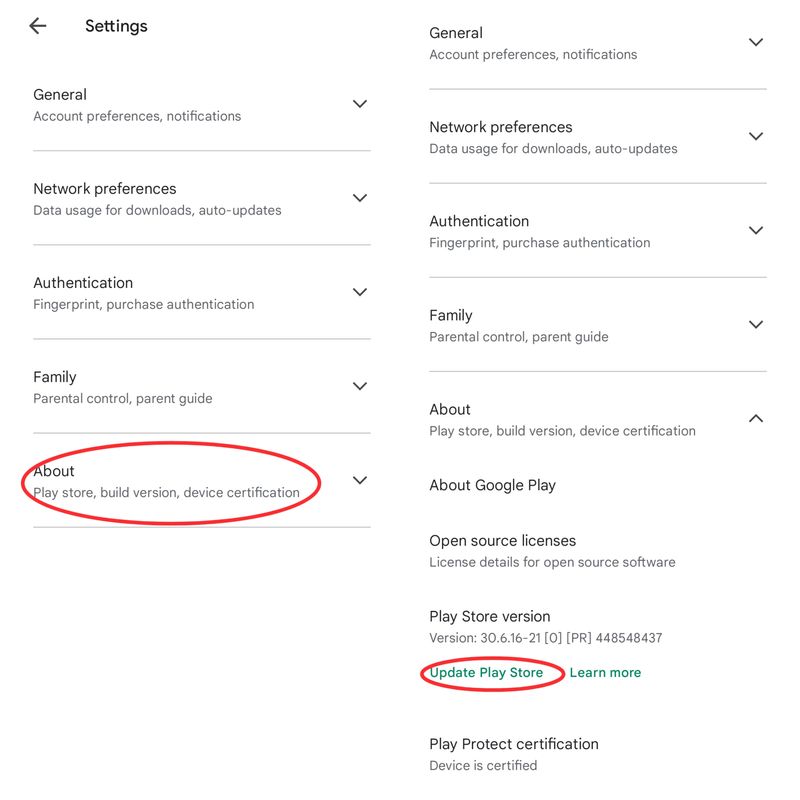Google Play Store, Android cihazınıza ücretsiz veya ücretli uygulamalar indirebileceğiniz bir yerdir. Her Android telefonun vazgeçilmez bir parçasıdır ve yeni özellikler sunmak için düzenli olarak güncellenir. Android cihazınızdaki Play Store uygulamasını güncelleyerek en son değişiklikleri alabilirsiniz.
Play Store uygulaması, kendisini tüm Android telefonlarda güncellemek için tasarlanmıştır, bu nedenle uygulamayı manuel olarak güncelleştirmeniz gerekmez. Ancak uygulama otomatik olarak güncellenmezse ve yeni özellikler veya hataların düzeltilmesini isterseniz, uygulamayı kendiniz güncelleyebilirsiniz. Play Store uygulamasının bu manuel güncellemesi, herhangi bir Android cihazda mümkündür ve herkes tarafından yapılabilir.
Android’de, Google Play Store uygulaması iki şekilde güncellenebilir. Bu yazıda, uygulamayı nasıl güncelleyeceğinizi ve hakkında diğer bazı bilgileri tartışacağız. Not: Play Store uygulaması, telefonunuzdaki diğer uygulamalar gibi Play Store üzerinden güncellenemez.
Google Play Store Güncelle: 2 Yolu
Yöntem 1: Play Store’u uygulamadan güncelleyin
Play Store’u güncellemenin en yaygın yolu, bunu doğrudan uygulamadan yapmaktır. Ve daha önce de belirtildiği gibi, prosedür oldukça basittir. İşte nasıl yapılacağı:
- Telefonunuzda Play Store uygulamasını açın.
- Menü sayfasını açmak için uygulama sayfasının sağ üst köşesindeki Profil simgenize tıklayın ve çıkan seçeneklerden Ayarlar’ı seçin

- Ayarlar sayfasından Hakkında’ya tıklayın.
- Daha sonra, Play Store sürümü seçeneğine gidin ve altındaki Play Store’u Güncelle seçeneğini seçin.

- Play Store’unuz güncel değilse, Güncelleme hemen başlayacaktır. Aksi takdirde, Google Play Store’un güncel olduğunu söyleyen bir açılır pencere alırsınız, sadece Anladım seçeneğine tıklayın ve uygulamadan çıkın.
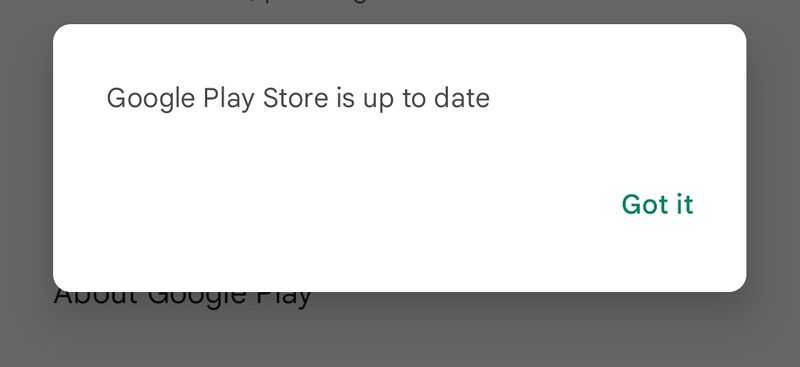
Bu yöntem, uygulamada bir güncelleme mevcut olduğu sürece telefonunuzdaki Play Store uygulamasını güncellemenize yardımcı olacaktır.
Yöntem 2: Play Store APK indirin
Google Play Store uygulamasını güncellemenin alternatif bir yöntemi, güncellenmiş sürümü bir APK web sitesinden indirip telefonunuza yüklemektir. Bu, Play Store uygulamasını otomatik olarak güncelleyecek ve en son sürümü kullanmanıza izin verecektir.
APK’ları akıllı telefonunuza indirirken dikkatli olmanız önemlidir, çünkü bunları sunan birçok web sitesi güvenli olmayabilir ve sonunda bozuk dosyaları indirebilirsiniz. Yukarıda açıklanan yöntem yerine Play Store uygulamasını internetten indirmeyi seçerseniz APKMirror gibi güvenilir bir web sitesi kullanmanız önerilir.
Google Play Store Güvenle Güncelleme
Play Store uygulaması kendi kendine güncellenmiyorsa telefonunuzda Google Play Store uygulamasına gidip güncellemeleri kontrol ederek manuel olarak güncelleyebilirsiniz. Bir güncelleme varsa, istemleri izleyerek yükleyebilirsiniz.
Kullanılabilir güncelleme yoksa, uygulamanın önbelleğini veya verilerini temizlemeyi veya uygulamayı kaldırıp yeniden yüklemeyi deneyebilirsiniz. Bu seçenekler işe yaramazsa, uygulamanın güncel sürümünü güvenilir bir web sitesinden indirip telefonunuza yüklemeyi deneyebilirsiniz.
Android cihazınızda Play Store uygulamasını manuel olarak güncellemek için:
- Telefonunuzda Play Store uygulamasını açın.
- Sol üst köşedeki hamburger simgesine (üç yatay çizgi) dokunun.
- Uygulamalarım ve oyunlarım’a dokunun.
- Aşağı kaydırın ve “Google Play Store”a dokunun.
- Bir güncelleme varsa, “Güncelle”ye dokunun. Uygulama zaten güncelse, “Yüklendi” diyecektir.
Bu kadar! Android cihazınızda Play Store uygulamasını başarıyla güncellediniz. Uygulamayı güncellemede hala sorun yaşıyorsanız, ikinci yöntemi, güvenilir bir web sitesinden bir APK dosyasını indirip telefonunuza yüklemeyi deneyebilirsiniz.
SSS
Google Play Store’u neden güncelleyemiyorum?
Google Play Store’dan güncelleme yapmaya çalışırken durduruldu hatası alan bir uygulamayı düzeltmek için, uygulamanın ayarlarına gidin ve Play Store’u seçin. Uygulama sayfasındaki önbelleği temizleyin ve ardından uygulamayı yeniden güncellemeyi deneyin.
Google Play Store neden çalışmayı durdurdu?
Android cihazınızda Play Store uygulamalarının performansıyla ilgili sorunlar yaşıyorsanız, sorun düzensiz bir internet bağlantısı, dolu bellek veya bozuk uygulama önbelleği kaynaklı olabilir.
Sorunu çözmek için uygulama için belleği boşaltmaya, uygulama önbelleğini temizlemeye ve internet bağlantınızı kontrol etmeye çalışın. Bu adımlar, Play Store uygulamasının performansını iyileştirmenize yardımcı olacaktır.
Play Store’daki tüm uygulamaları nasıl güncellerim?
Play Store’daki tüm uygulamaları güncellemek için:
- Telefonunuzda Play Store uygulamasını açın
- Landing sayfasının sağ üst köşesinde profil simgenize dokunun
- Ayarlar’ı seçin ve Ağ tercihlerini seçin.
- Ardından, Otomatik uygulama güncelleme’yi tıklayın ve güncellemenin yapılmasını istediğiniz ağı seçin.
PC’ye Play Store’u indirebilir miyim?
Play Store uygulamasını bir PC’ye indiremez veya yükleyemezsiniz. Ancak, Play Store’un web sürümünü bir bilgisayarda kullanabilirsiniz. Play Store’daki çoğu uygulama, Android için tasarlandıkları için bir Chromebook’unuz yoksa PC’de çalışmayacaktır.
Google Play Store’u nasıl kaldırabilirim?
Telefonunuzdan Play Store’u nasıl kaldıracağınızı arıyorsanız, şunları yapın:
- Ayarlar’ı açın ve Uygulamalar’a gidin.
- Uygulama listesinden Google Play Store’u bulun ve seçin.
- Uygulama sayfasında Kaldır seçeneğini göreceksiniz; Tıklayın.
- İşlemi tamamlamak için Tamam’ı tıklayın.
Play Store’u neden güncelleyemiyorum?
Play Store güncellenmiyorsa veya uygulamayı yüklemekte veya açmada sorun yaşıyorsanız, mümkün nedenlerden biri Google web görünümüyle ilgili bir sorun olabilir. Bu sorunu çözmek için Ayarlar’a gidin, Uygulamalar’ı seçin, Google Play Store’u seçin ve ardından depolama ve önbelleği temizleyin.
Bunu yapmak için Depolama’ya gidin ve Verileri Temizle ve Önbelleği Temizle’yi seçin. Uygulamayı kapatmaya zorlamayı da deneyebilirsiniz.